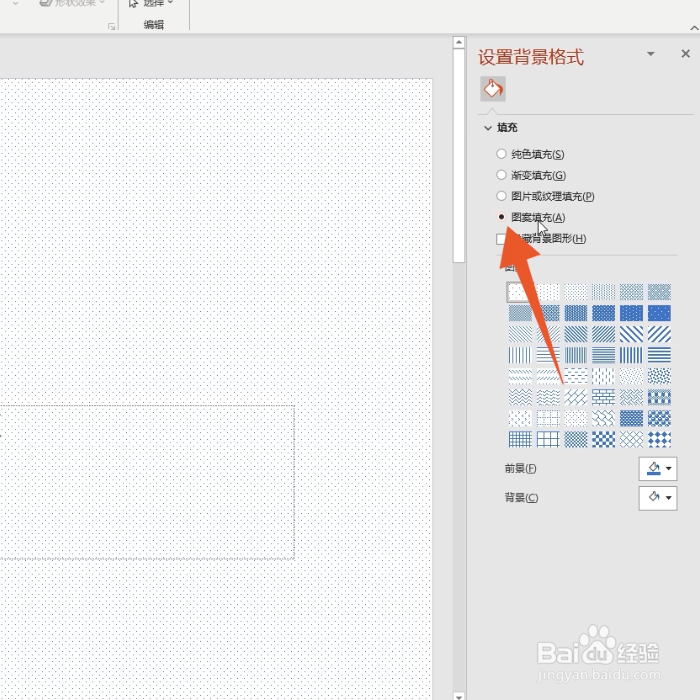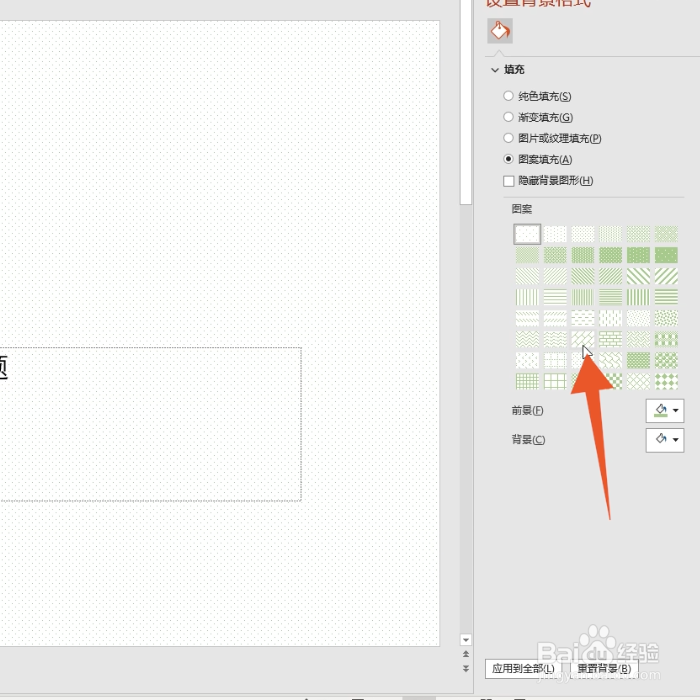ppt如何添加背景图案
ppt可以通过设计背景格式和右击背痔辏哔刂景格式等方法来添加背景图案,本答案介绍了以上提及到的所有方法,Windows和Mac电脑操作一蓟瑰藿璐致,以下是Windows电脑通过设计背景格式添加ppt背景图案的步骤说明:
工具/原料
Lenovo天逸510S
Windows10
PowerPoint14931.20132
设计背景格式
1、点击设计选项卡进入到ppt界面后先直接点击上方的设计选项卡。
2、点击设置背景格式再点击自定义功能组里面的设置背景格式。
3、勾选图案填充选项打开填充菜单后勾选里面的图案填充选项。
4、点击想要的图案再选择并点击你想要的背景图案就可以了。
右击背景格式
1、单击鼠标右键进入到ppt界面后在空白的地方单击鼠标右键。
2、点击设置背景选项在快捷菜单里面点击设置背景格式选项。
3、点击图案填充直接选择并点击里面的图案填充的选项。
4、点击想要的颜色打开前景的菜单后在里面点击你想要的颜色。
5、点击填充图案再直接选择并点击你想要的填充图案就可以了。
声明:本网站引用、摘录或转载内容仅供网站访问者交流或参考,不代表本站立场,如存在版权或非法内容,请联系站长删除,联系邮箱:site.kefu@qq.com。